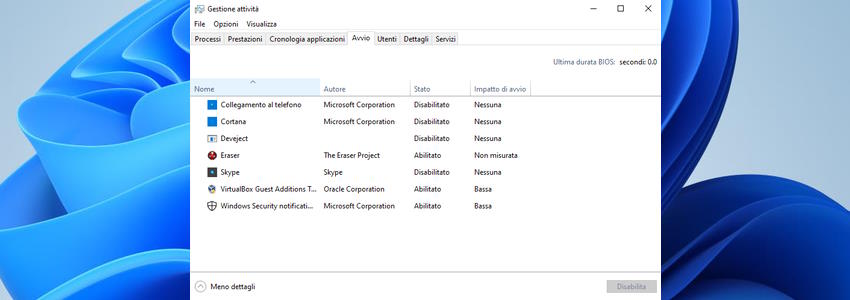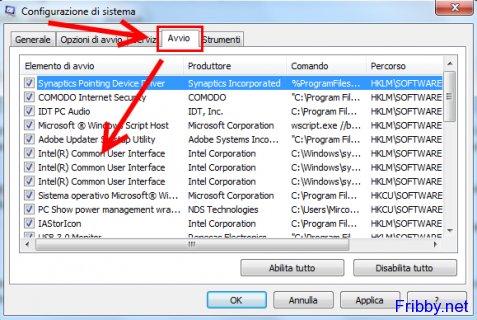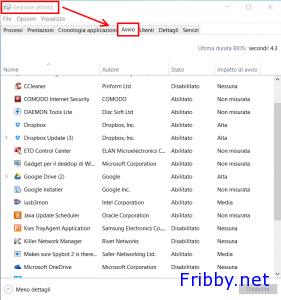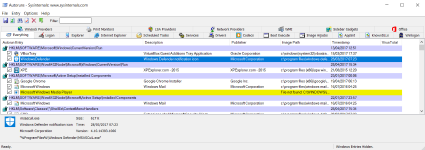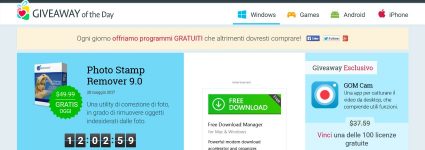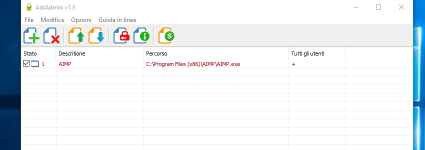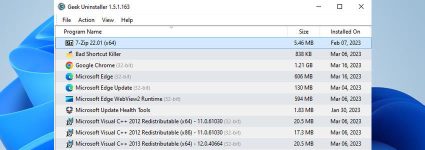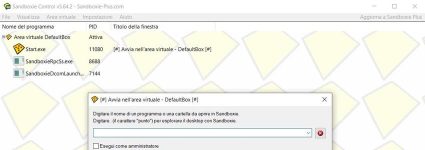Disabilitare l’Avvio Automatico dei Programmi senza Software Esterni
All’interno di Windows sono “nascoste” delle componenti aggiuntive che ci permettono di settare o modificare alcuni parametri di sistema, queste modifiche però possono interferire con il regolare avvio di Windows , bisogna quindi prestare la massima attenzione in tutte queste azioni.
Vediamo oggi come disabilitare l’autoavvio dei programmi all’accensione del computer, utilizzando direttamente gli strumenti messi a disposizione da Windows senza utilizzare alcun software esterno.
msconfig in Windows Xp, Vista, 7, 8, 8.1
Per questa azione utilizzeremo il comando msconfig, dovremo cercare il collegamento “Esegui..” all’interno del menu del pulsante di start, solitamente si trova nella cartella “Accessori” ma è possibile che sia già nella scheda principale.
Una volta trovato ed avviato dovremo digitare:
Quindi cliccare su OK.
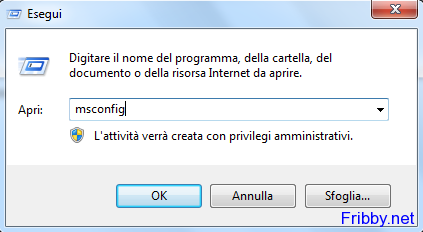
Verrà ora aperta la finestra della configurazione si sistema, ci dovremo spostare nella scheda “Avvio”:
A questo punto ci verranno mostrati tutti i servizi o programmi che vengono caricati all’avvio, deselezionando le relative caselle ne impediremo l’avvio.
Come anticipato bisogna però prestare la massima attenzione a ciò che si disattiva: ci sono infatti programmi utili, come le informazioni a schermo, gli aggiornamenti automatici di java o dei software Adobe e Google, ma è possibile che siano anche presenti programmi non strettamente necessari che ci fanno solamente ritardare l’avvio del computer.
Dopo aver deselezionato le caselle che ci interessano potremo cliccare su “Ok” , per modificare le impostazioni dovremo prima riavviare, potremo scegliere se farlo subito o in un secondo tempo cliccando sul bottone corrispondente:

Se preferite è possibile utilizzare dei programmi per compiere queste operazioni, ad esempio CCleaner o Toolbar Cleaner.
Windows 10 – 11
In Windows 10 è ancor più semplice raggiungere questa funzionalità: basta infatti utilizzare la combinazione di tasti CTRL+ALT+CANC quindi selezionare “Gestione Attività” e cliccare sulla scheda “Avvio” per raggiungere la lista di programmi che si caricano all’avvio.
Cliccando con il tasto dentro del mouse su uno dei programmi o servizi nella lista potrete quindi disabilitarne l’auto avvio.
Non tutti i programmi potrebbero comparire in queste liste, alcuni infatti non utilizzano il servizio integrato in Windows, ma si servono di altri metodi, per impedirne la loro apertura è quindi necessario agire sulle impostazioni degli stessi. Non è possibile impedirne l’avvio neppure dalle impostazioni? L’unica soluzione è quella più drastica: disinstallateli.